이 연결이 비공개가 아닌 Safari 수정
잡집 / / November 28, 2021
Safari를 작동하는 동안 이 연결은 비공개가 아닙니다. 오류. 이 오류는 인터넷을 검색하거나 YouTube에서 동영상을 시청하거나 웹사이트를 방문하거나 Safari에서 Google 피드를 스크롤할 때 발생할 수 있습니다. 불행히도 이 오류가 나타나면 아무 것도 제대로 작동하지 않는 것 같습니다. 그렇기 때문에 오늘 Mac의 Safari에서 Connection is not Private 오류를 수정하는 방법에 대해 설명합니다.
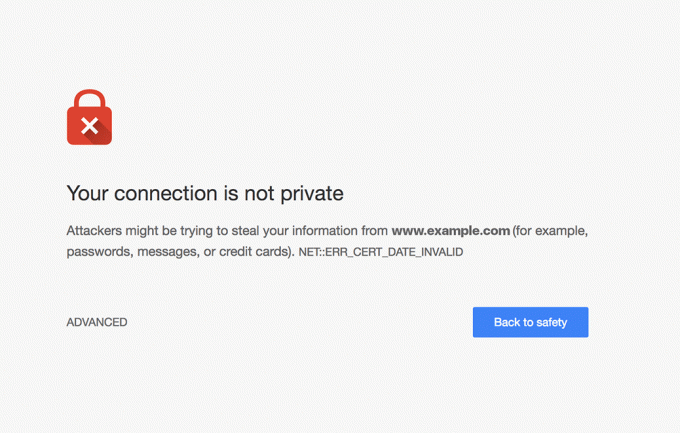
내용물
- 이 연결을 수정하는 방법은 개인용 Safari 오류가 아닙니다.
- 이 연결이 개인용이 아닌 Safari 오류가 발생하는 이유는 무엇입니까?
- 방법 1: 웹사이트 방문 옵션을 사용합니다.
- 방법 2: 인터넷 연결을 확인합니다.
- 방법 3: 장치를 다시 시작합니다.
- 방법 4: 정확한 날짜 및 시간 설정
- 방법 5: 타사 앱 비활성화
- 방법 6: 웹사이트 캐시 데이터 삭제
- 방법 7: 프라이빗 브라우징 모드 사용
- 방법 8: VPN 비활성화
- 방법 9: 키체인 접근 사용(Mac 전용)
이 연결을 수정하는 방법은 개인용 Safari 오류가 아닙니다.
Safari는 웹 사이트를 암호화하고 사용자 데이터를 보호하기 위한 다른 보안 프로토콜을 제공하기 때문에 가장 안전한 웹 브라우저 중 하나입니다. 인터넷의 여러 웹 사이트 또는 스팸 링크가 사용자 데이터를 도용하려고 하므로 Safari는 Apple 장치에서 선호하는 웹 브라우저여야 합니다. 보안되지 않은 사이트를 차단하고 데이터가 해킹되지 않도록 보호합니다. Safari는 해커와 사기성 웹 사이트의 엿보는 눈으로부터 기기에 해를 입히거나 손상을 입히지 않도록 보호합니다. 이 차단 중에 해당 오류가 발생할 수 있습니다.
왜 이 연결은 비공개가 아닙니다. 사파리 오류가 발생합니까?
- HTTPS 프로토콜 미준수: HTTPS 프로토콜로 보호되지 않는 웹사이트를 탐색하려고 할 때마다 This Connection is Not Private 오류가 발생합니다.
- 만료된 SSL 인증: 웹사이트 SSL 인증서가 만료되었거나 이 인증서가 이 웹사이트에 발급된 적이 없는 경우 이 오류가 발생할 수 있습니다.
- 서버 불일치: 때때로 이 오류는 서버 불일치로 인해 발생할 수도 있습니다. 열려고 하는 웹 사이트가 신뢰할 수 있는 웹 사이트인 경우 이 이유가 사실일 수 있습니다.
- 오래된 브라우저: 오랜 시간 동안 브라우저를 업데이트하지 않은 경우 웹사이트 SSL과 제대로 통신하지 못하여 이 오류가 발생할 수 있습니다.
방법 1: 웹사이트 방문 옵션 사용
Safari에서 This Connection is Not Private 오류를 수정하는 가장 쉬운 방법은 어쨌든 웹 사이트를 방문하는 것입니다.
1. 클릭 세부 정보 표시 그리고 선택 웹사이트 방문 옵션.
2. 선택 확인 원하는 웹사이트로 이동할 수 있습니다.
방법 2: 인터넷 연결 확인
Wi-Fi가 켜져 있으면 신호 강도가 가장 좋은 네트워크가 자동으로 선택됩니다. 그러나 이것이 올바른 네트워크인지 보장하지는 않습니다. 오직 강력하고 안전하며 실행 가능한사이 Safari를 통한 인터넷 검색에 활용해야 합니다. 개방형 네트워크는 This Connection is Not Private 오류와 같은 Safari 오류에 기여하는 경향이 있습니다.
또한 읽기: 느린 인터넷 연결? 인터넷 속도를 높이는 10가지 방법!
방법 3: 장치 다시 시작
Apple 장치를 다시 시작하면 이 오류를 없앨 수 있습니다.
1. MacBook의 경우 사과 메뉴 그리고 선택 재시작.

2. iPhone 또는 iPad의 경우 전원 버튼 장치를 끄려면. 그런 다음 까지 길게 눌러 켜십시오. 애플 로고 나타납니다. .

3. 위의 사항 외에도 Wi-Fi 라우터를 다시 시작해 보십시오. 또는 재설정 버튼을 눌러 재설정하십시오.

실행 온라인 속도 테스트 기본 문제 해결 단계가 작동했는지 확인합니다.
방법 4: 정확한 날짜 및 시간 설정
Safari에서 This Connection is Not Private 오류가 발생하지 않도록 Apple 장치의 날짜와 시간이 올바른지 확인하십시오.
iOS 기기:
1. 탭 설정 그런 다음 선택 일반적인.

2. 목록에서 다음으로 스크롤합니다. 날짜와 시간 그리고 그것을 탭하십시오.
3. 이 메뉴에서 자동으로 설정합니다.

macOS:
1. 클릭 사과 메뉴 그리고 가다 시스템 환경설정.
2. 선택하다 날짜 &시간, 보여진 바와 같이.
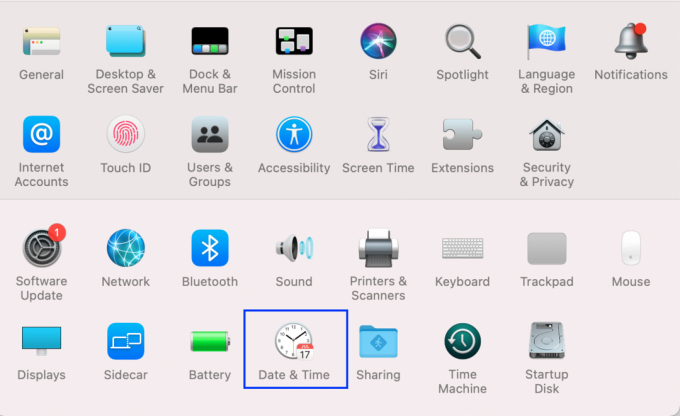
3. 여기에서 옆에 있는 확인란을 선택합니다. 날짜와 시간을 자동으로 설정 This Connection is Not Private 오류를 수정하려면

또한 읽기:MacBook이 연결되어 있을 때 충전되지 않는 문제 수정
방법 5: 타사 앱 비활성화
iOS 및 macOS 장치용 App Store에서 Apple이 후원하는 응용 프로그램만 사용하는 것이 좋습니다. 바이러스 백신 소프트웨어와 같은 타사 응용 프로그램이 실수로 이 오류를 유발할 수 있습니다. 그들은 당신의 일반적인 네트워크 환경 설정을 무시함으로써 그렇게 합니다. 연결이 비공개가 아닌 문제를 해결하는 방법은 무엇입니까? 확인되지 않은 타사 앱을 비활성화하거나 제거하여 문제를 해결하세요.
방법 6: 웹사이트 캐시 데이터 삭제
웹 사이트를 스크롤할 때 많은 기본 설정이 캐시 데이터의 형태로 컴퓨터 메모리에 저장됩니다. 이 데이터가 손상되면 오류가 발생할 수 있습니다. 이 데이터를 제거하는 유일한 솔루션은 삭제하는 것입니다.
iOS 사용자의 경우:
1. 탭 설정 그리고 선택 원정 여행.

2. 그런 다음 기록 지우기그리고 여웹사이트 NS아타.

Mac 사용자의 경우:
1. 시작 사파리 브라우저 그리고 선택 기본 설정.
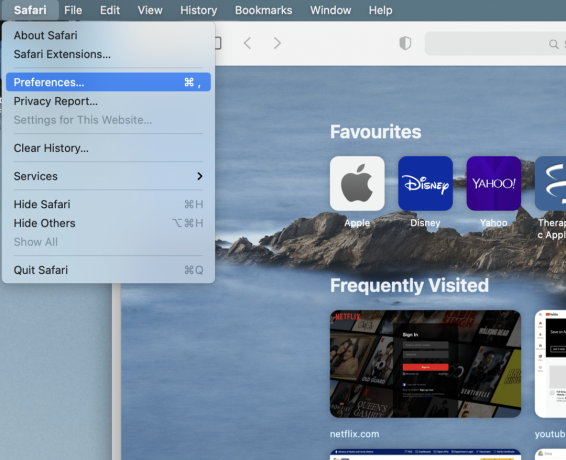
2. 클릭 은둔 그리고 클릭 웹사이트 데이터 관리… 아래 그림과 같이.

3. 마지막으로 제거하다모두 없애는 버튼 검색 기록.
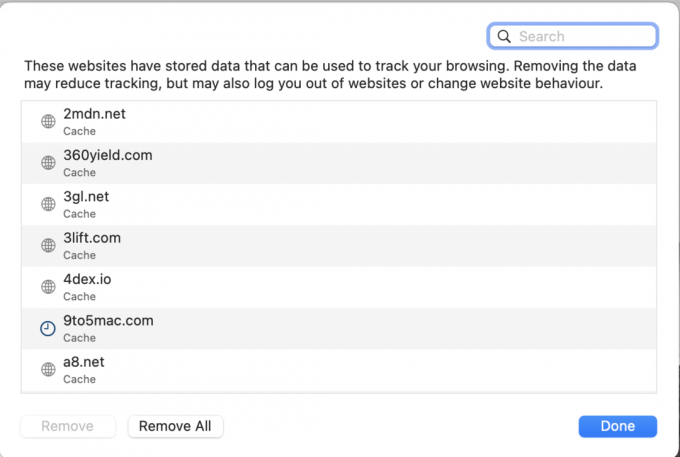
4. 클릭 고급의 탭 기본 설정.
5. 라는 제목의 상자를 확인하십시오. 현상 메뉴 표시 옵션.
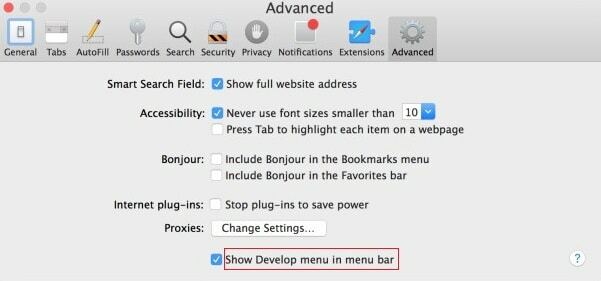
6. 이제 선택 개발하다 의 옵션 메뉴바.
7. 마지막으로 빈 캐시 쿠키를 삭제하고 인터넷 사용 기록을 함께 삭제합니다.
또한 읽기:Mac에서 Safari가 열리지 않는 문제를 해결하는 5가지 방법
방법 7: 프라이빗 브라우징 모드 사용
비공개 브라우징 모드를 활용하여 This Connection is Not Private 오류가 발생하지 않고 웹사이트를 볼 수 있습니다. 웹사이트의 URL 주소를 복사하여 Safari의 개인 창에 붙여넣어야 합니다. 오류가 더 이상 나타나지 않으면 동일한 URL을 사용하여 일반 모드에서 열 수 있습니다.
iOS 기기:
1. 시작하다 원정 여행 iPhone 또는 iPad에서 앱을 누르고 새 탭 상.
2. 선택하다 사적인 비공개 창에서 탐색하고 완료.
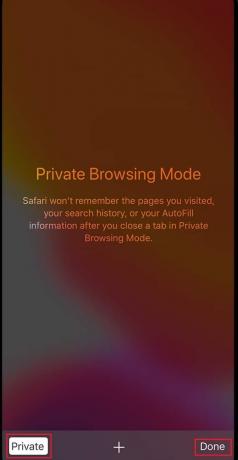
Mac OS 기기:
1. 실행 원정 여행 MacBook의 웹 브라우저.
2. 클릭 파일 그리고 선택 새 개인 창, 아래 강조 표시된 대로.

방법 8: VPN 비활성화
VPN 또는 가상 사설망은 해당 지역에서 금지되거나 제한된 웹 사이트에 액세스하는 데 사용됩니다. 장치에서 VPN을 사용할 수 없는 경우 이 연결은 비공개 Safari가 아닙니다 오류가 발생할 수 있으므로 비활성화해 보십시오. VPN을 비활성화한 후 동일한 웹사이트를 열어볼 수 있습니다. 에 대한 가이드 읽기 VPN이란 무엇입니까? 작동 원리 더 많은 것을 알기 위해.
방법 9: 키체인 접근 사용(Mac 전용)
이 오류가 Mac에서 웹 사이트를 시작할 때만 발생하는 경우 다음과 같이 Keychain Access 응용 프로그램을 사용하여 수정할 수 있습니다.
1. 열려있는 키체인 접근 맥에서 유틸리티 폴더.
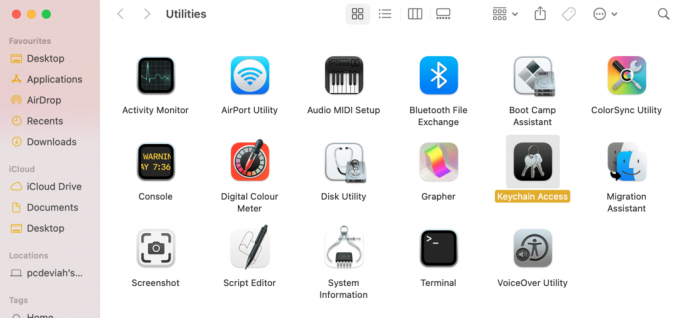
2. 찾기 자격증 그리고 그것을 두 번 클릭하십시오.
3. 다음을 클릭하십시오. 신뢰하다 > 항상 신뢰. 웹사이트로 다시 이동하여 오류가 해결되었는지 확인합니다.
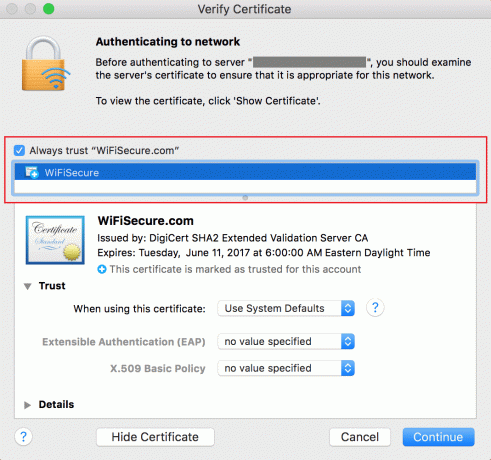
메모: 이 방법이 효과가 없으면 인증서를 삭제합니다.
추천:
- 이 항목을 일시적으로 사용할 수 없음 오류 수정
- Mac용 Safari에서 팝업을 차단하는 방법
- Mac Bluetooth가 작동하지 않는 문제를 해결하는 방법
- Mac에서 텍스트 파일을 만드는 방법
때때로, 이 연결은 비공개가 아닙니다 오류 온라인 결제 시 차질이 발생하여 큰 피해를 줄 수 있습니다. 이 가이드가 어떻게 하는 지 이해하는 데 도움이 되었기를 바랍니다. Safari에서 연결이 개인 오류가 아닙니다. 추가 질문이 있는 경우 아래의 의견 섹션에 적어 두는 것을 잊지 마십시오.



